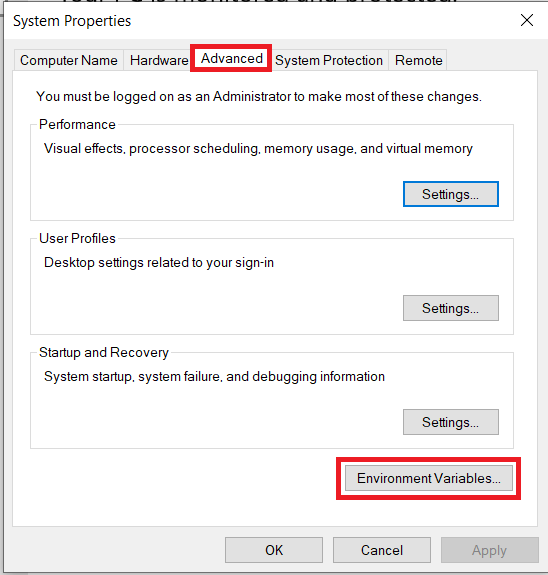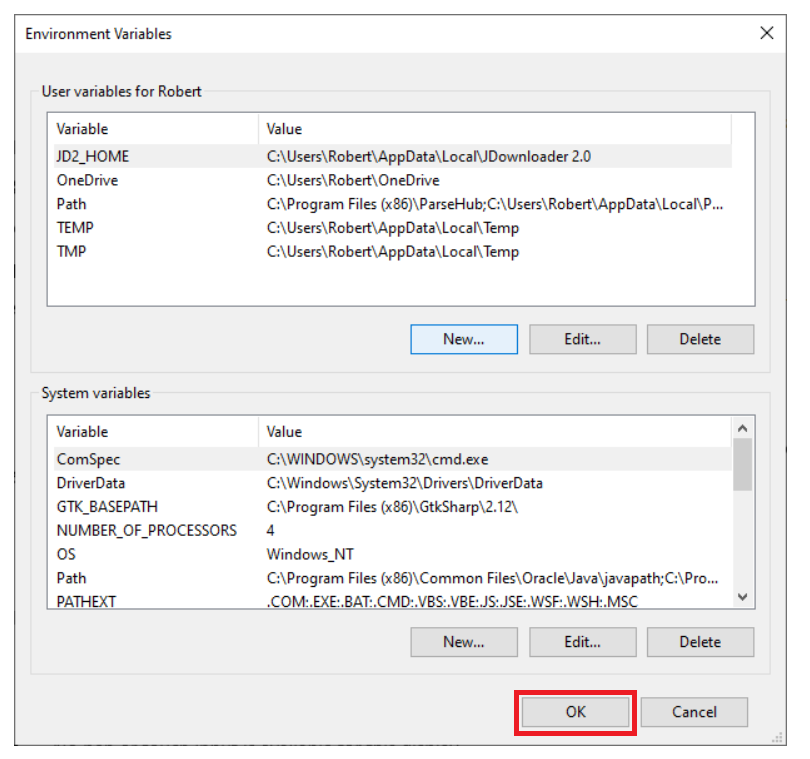Как установить переменные среды в Windows 10
Windows 10 поддерживает ряд устаревших функций старых версий операционной системы. Одной из таких устаревших функций является переменная среды. Переменные среды предлагают полезный способ управления работой Windows с чрезвычайно малым потреблением памяти.
Например, одна общая переменная среды называется PATH и представляет собой просто упорядоченную текстовую строку, содержащую список каталогов, в которых Windows должна просматривать при вызове исполняемого файла. Переменная среды PATH позволяет пользователям быстро запускать программы, не зная, где эти программы находятся на жестком диске.
Программы для Windows, мобильные приложения, игры - ВСЁ БЕСПЛАТНО, в нашем закрытом телеграмм канале - Подписывайтесь:)
Установка переменных среды очень полезна и, к счастью, очень проста. В этой статье мы рассмотрим, как найти и установить переменные среды в Windows 10.
Как установить переменные среды в Windows 10?
- После входа в Windows щелкните правой кнопкой мыши кнопку Windows в левом нижнем углу экрана и выберите Система из Меню задач опытного пользователя это отображается на экране.

- Под Система меню, вам нужно нажать кнопку Расширенные настройки системы.

- Если вы не можете найти Расширенные настройки системы там наберите «расширенные настройки системы» в поле поиска и нажмите возвращаться чтобы поднять это.
- Один раз Расширенные настройки системы открыт, нажмите на кнопку Передовой вкладку, затем найдите в правом нижнем углу Переменные среды.

- Затем, чтобы создать новую переменную среды, нажмите Новый. Возможно, вам придется сделать Системная переменная в зависимости от того, что вы делаете.

- Появится диалоговое окно, позволяющее ввести новое имя переменной и установить ее начальное значение:
- Новый добавляет новую переменную среды.
- Редактировать позволяет редактировать любую выбранную вами переменную среды.
- Удалить позволяет удалить выбранную переменную среды.
- Сохраните все внесенные вами изменения, нажав ХОРОШО.

Как найти переменную PATH в Windows 10
- Под Переменные среды окно, выберите или выделите ПУТЬ переменная в Системные переменные раздел, показанный в окне.

- Выделив переменную PATH в разделе «Системные переменные», нажмите кнопку Редактировать кнопка.
- Вы можете добавить или изменить строки пути к каталогам, в которых ваш компьютер должен искать исполняемые файлы.
- Вы обнаружите, что каждый отдельный каталог разделяется точкой с запятой, например: C:Program Files;C:Winnt;C:WinntSystem32.
- В файле есть и другие переменные среды. Системные переменные раздел, который вы можете просмотреть, нажав Редактировать.
- Аналогично существуют различные переменные среды, такие как ПУТЬ, ДОМ, ПРОФИЛЬ ПОЛЬЗОВАТЕЛЯ, ДОМ и ПРИЛОЖЕНИЕ ДАННЫЕ, СРОК, PS1, ПОЧТА, ТЕМП.и так далее. Эти переменные среды Windows очень полезны и могут использоваться как в сценариях, так и в командной строке.
- После завершения вы можете протестировать свои изменения, открыв новое окно PowerShell и введя следующее: $env:PATH.
Часто задаваемые вопросы
Вот дополнительная информация о переменных среды:
Как найти переменные среды в Windows 10?
Чтобы найти переменные среды в Windows 10, вы можете выполнить шаги, описанные выше, чтобы найти информацию о переменных среды, спрятанную в дополнительных настройках системы.
В качестве альтернативы, если вам просто нужно увидеть, что это за переменные, но не нужно их менять, вы можете просто открыть интерфейс командной строки, нажав Ctrl + Esc и набрав «cmd» в поле команды, затем введите «набор» в командном окне. При этом будут распечатаны все переменные среды, установленные в вашей системе.
Почему я не могу редактировать переменные среды?
Программы для Windows, мобильные приложения, игры - ВСЁ БЕСПЛАТНО, в нашем закрытом телеграмм канале - Подписывайтесь:)
Существует несколько причин, по которым вы не сможете установить эти переменные.
1. Первая из ваших проблем может заключаться в том, что у вас нет прав администратора. Чтобы установить или отредактировать эту функцию, вы должны быть Администратором системы.
2. Если вы являетесь администратором, но функция редактирования неактивна, попробуйте получить доступ к Переменные среды путем доступа к Панель управления из меню «Пуск». Нажмите на Расширенные настройки системызатем нажмите Переменные среды.
Заключительные мысли
Переменные среды Windows 10 позволяют невероятно легко взять под контроль ваше устройство Windows и повысить его эффективность. Чтобы найти и установить переменные среды в Windows 10, для начала выполните простые шаги, изложенные в этой статье.